取消Win7资源管理器记录电脑访问情况
在win7系统中有这样一个功能,就是通过win7的资源管理器来记录使用电脑时记录访问情况。那么这个功能是可以记录我们日常的电脑搜索,浏览等记录。如果你不希望这些使用电脑的记录被别人记录,我们就取消win7系统的资源管理器记录的功能,具体操作步骤小虫系统小编已经在下面详细的做了个图文教程,希望对大家有所帮助。
用户需要在Win 7中启动“本地组策略编辑器”。在这里,我们可以使用快捷方法来启动,即是使用组合键“Win 7功能键+R”调出系统运行窗口,并在窗口中输入“gpedit.msc”。
备注:就是修改注册表中的配置。通过组策略使用自己更完善的管理组织方法,可以对各种对象中的设置进行管理和配置,远比手工修改注册表方便、灵活,功能也更加强大。

运行“gpedit.msc”

本地组策略编辑器
运行“gpedit.msc”并打开,便弹出如上图所示的窗口,在对话框中,我们看到有两项分别为“计算机配置”和“用户配置”,点击“用户配置”进入下一步。

找到Windows 资源管理器
依次打开“用户配置→管理模板→Windows组件→Windows资源管理器”如上图所示。
设置项功能的启用
Windows 7系统有一个对用户来说很实用,也很人性化的功能-Windows 7资源管理器的细化设置。从上一步中依次打开“用户配置→管理模板→Windows组件→Windows资源管理器”进入到“Windows资源管理器” 中,如下图所示。 在这里,大家会看到设置项中有大量可供设定的项目,其中看到有一项标题比较长,“在Windows资源管理器搜索框中关闭最近搜索条目的显示”,双击打开该项设定。
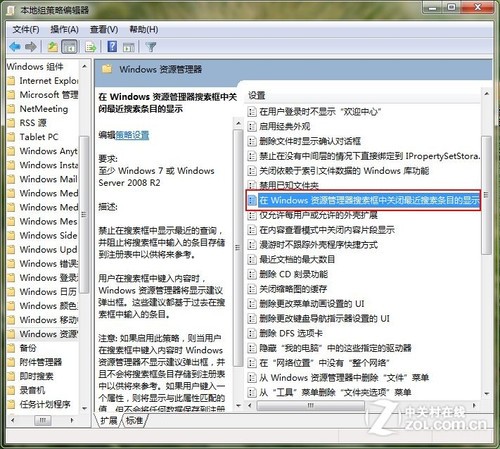
Windows资源管理器设定项
对该项设置的描述是禁止用户在搜索栏中显示最近的查询,并阻止将搜索框中输入的条目存储到注册表中以供将来参考之用。用户搜索框中键入内容时,Windows 资源管理器将显示建议弹出框。这些建议都是基于过去的搜索框中输入的条目。

Windows资源管理器设定项修改
如上图所示,勾选“已启动”标签,即是开启此项功能,“应用”、“确定”退出。
注意: 如果启用此策略,则当用户在搜索框中键入内容时 Windows 资源管理器不显示建议弹出框,并且不会将搜索框条目存储到注册表中以供将来参考。如果用户键入一个属性,则将显示与此属性匹配的值,但不会将任何数据保存到注册表中,在以后使用搜索框时也不会再显示这些数据。
- 原神5.1版本如缕低诉任务完成指南-任务详细攻略解析
- 原神5.1版任务指南:拆解摇曳灯火的秘密攻略
- 原神5.1版本秘源探索任务全解攻略-完成任务指南
- 原神5.1攻略:深入解析萦回微讯任务完成步骤
- 原神希诺宁传说任务中隐藏宝箱位置全攻略
- 原神5.1版本新武器弥坚骨性能评估-详析弥坚骨武器属性
- 原神5.1版本新武器硕果钩评测——全面解析硕果钩属性与实力
- 原神5.1版本新武器镇山之钉评测与属性一览
- 1.3版本徒手攀岩成就达成指南——详解攻略与技巧
- 鸣潮1.3版“禁言”成就达成指南-详细攻略解析
- 鸣潮1.3版本“一击即中”成就达成指南——仅此一遍攻略解析
- 鸣潮1.3版本新增角色一览:全面解析新角色详情
- 1.3版本鸣潮暂星资源收集路径指南——全面路线图一览
- 原神5.1版本虹光副本隐藏宝箱具体位置指南
- 原神5.1希诺宁传说任务:全副本宝箱搜集攻略一览




